「サーバー認証サービス」の利用方法を機能ごとにまとめたよ!
「サーバー認証サービス」はEA/インジケーターをいつでもどこでもスマホ1つで指定口座への利用可能許可を与えることができます。
本記事で操作方法を詳細に記載しておりますので、ぜひご確認ください
サーバー認証サービスとは
EA/インジケーターを配布する際に、指定口座のみで動作するように口座番号の認証プログラムを組み込んでから配布を行う必要がありました。外出時などでは対応ができず、配布に時間と手間がかかります。
サーバー認証サービスはWEB上で指定の口座番号を入力するだけで、該当のEA/インジケーターが指定口座上で利用が可能になります。
サーバー認証サービスの操作イメージ
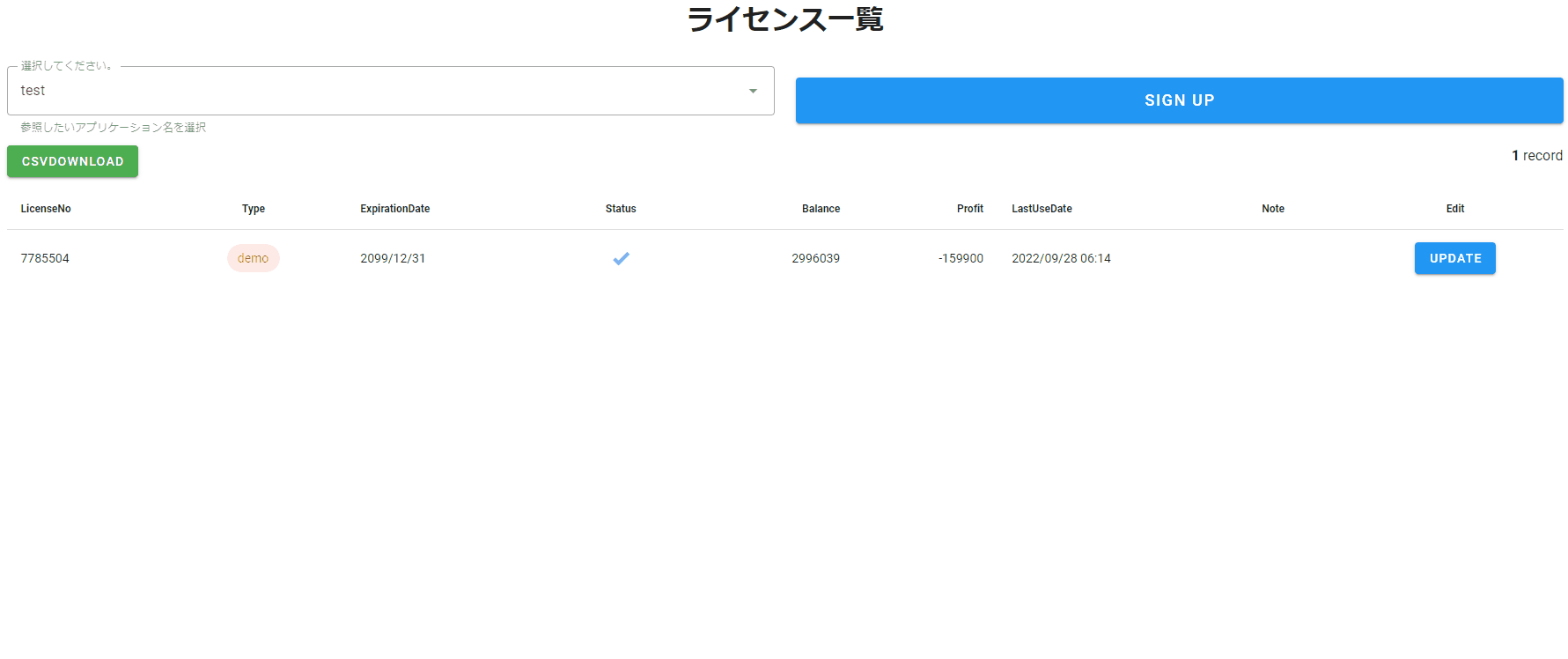
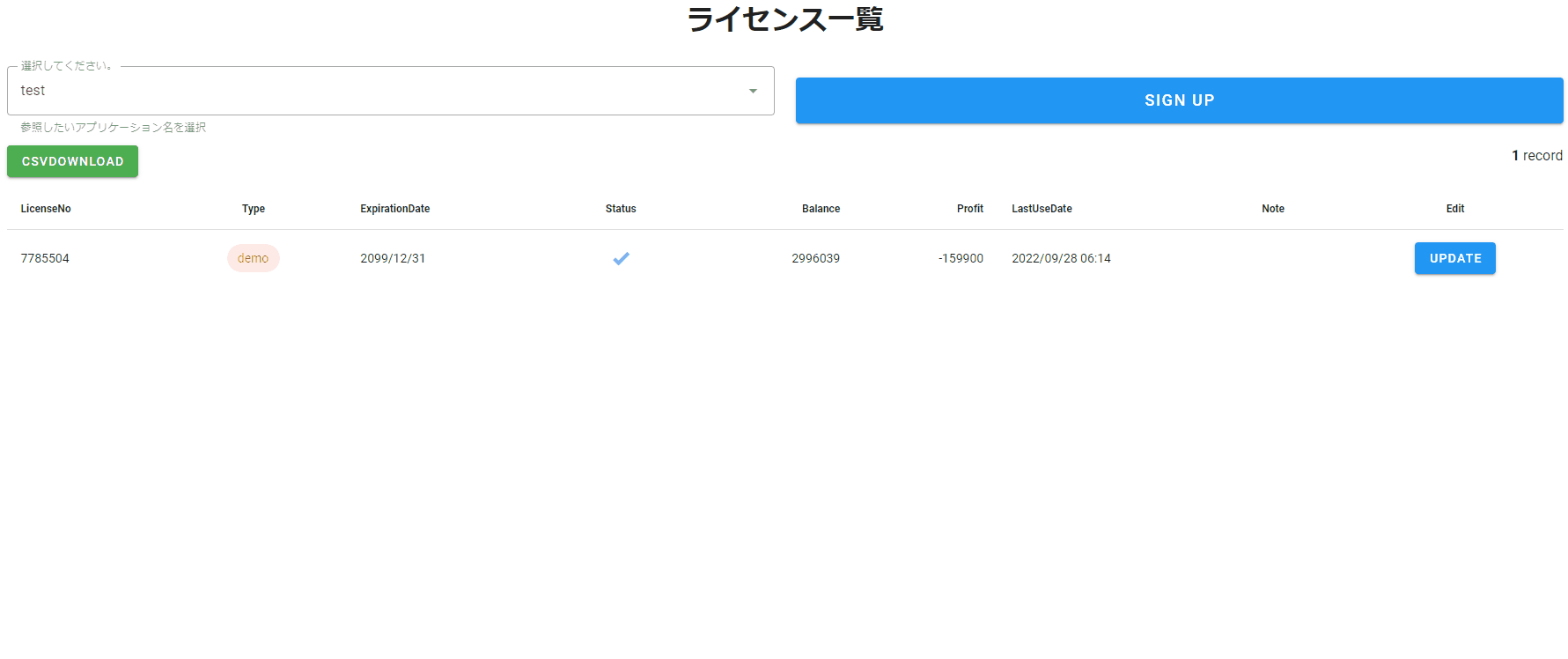
サーバー認証サービス操作マニュアル
基本的な口座認証登録の流れ
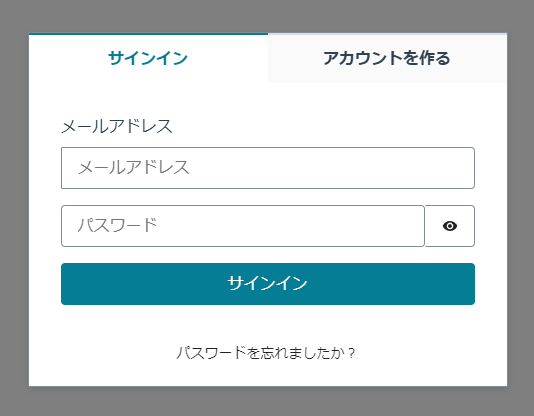
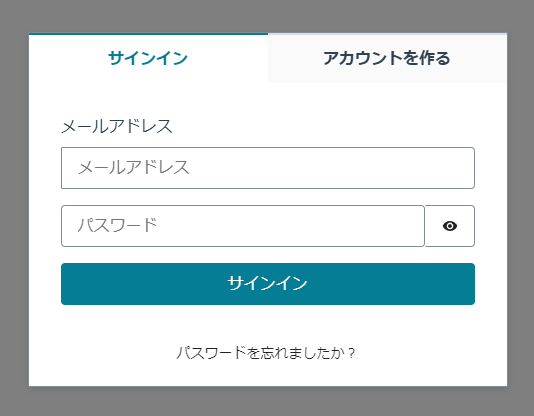
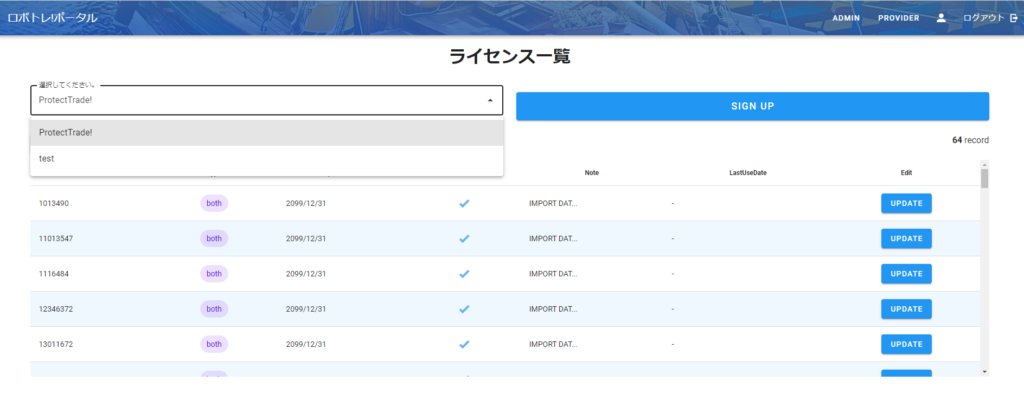
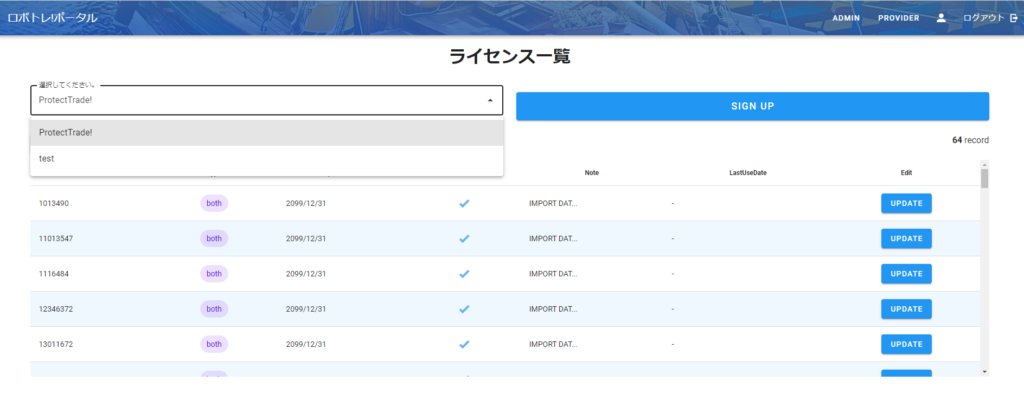
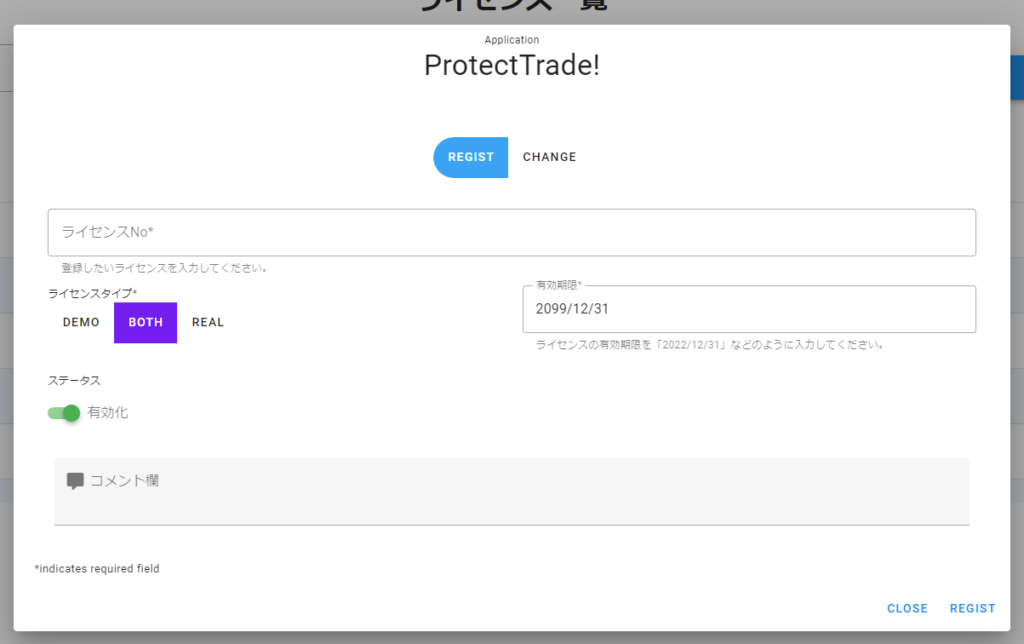
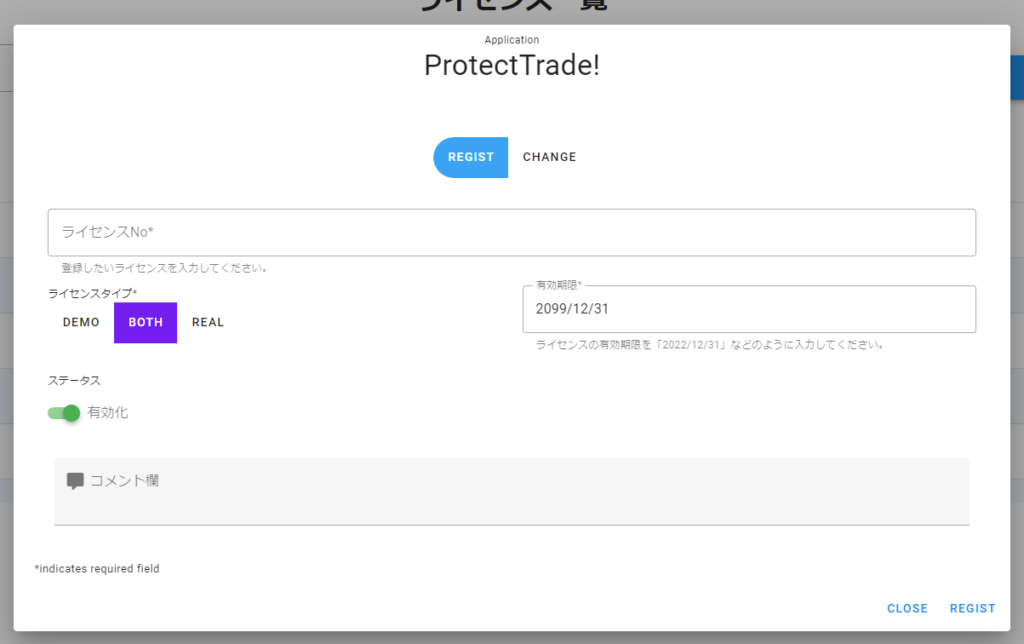
EA・インジケーター利用者は登録された口座上で対象のEA・インジケーターが利用可能になります。
登録された口座がライセンス一覧画面に表示されます。
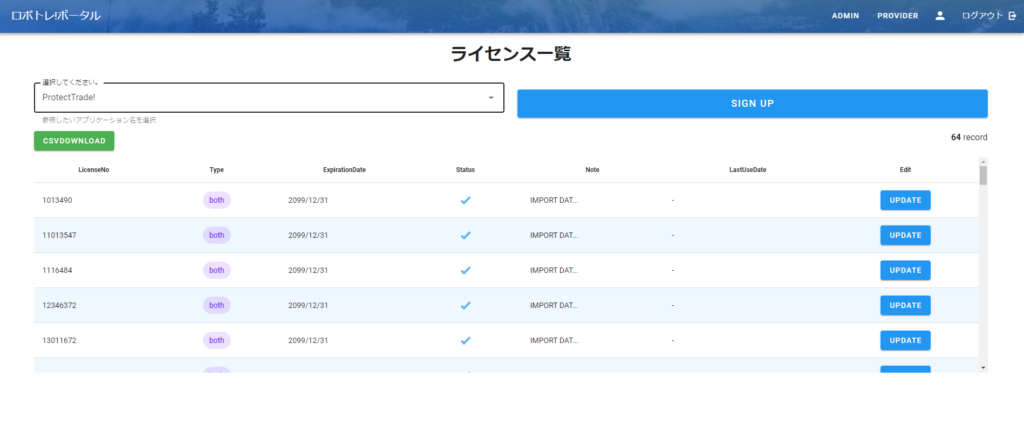
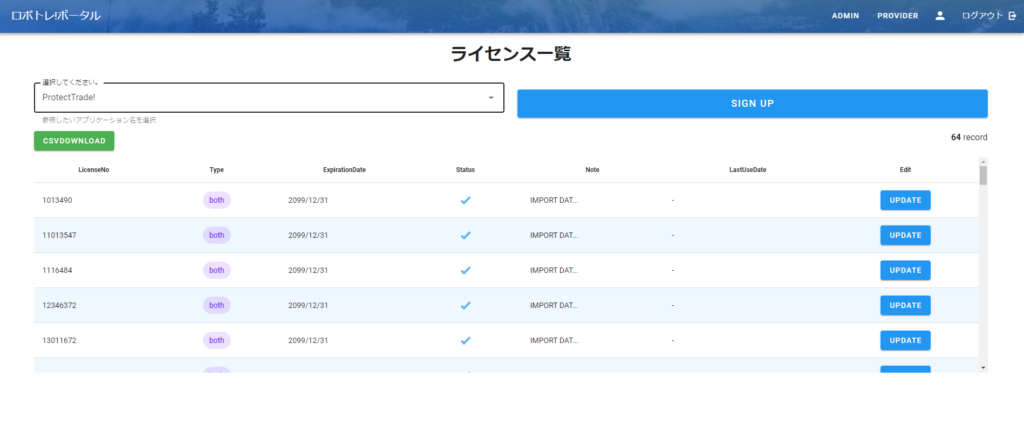
サーバー認証対象のEA/インジケーターをご利用のユーザー様が認証されたMT4口座上で利用が可能になります。
認証口座登録の詳細
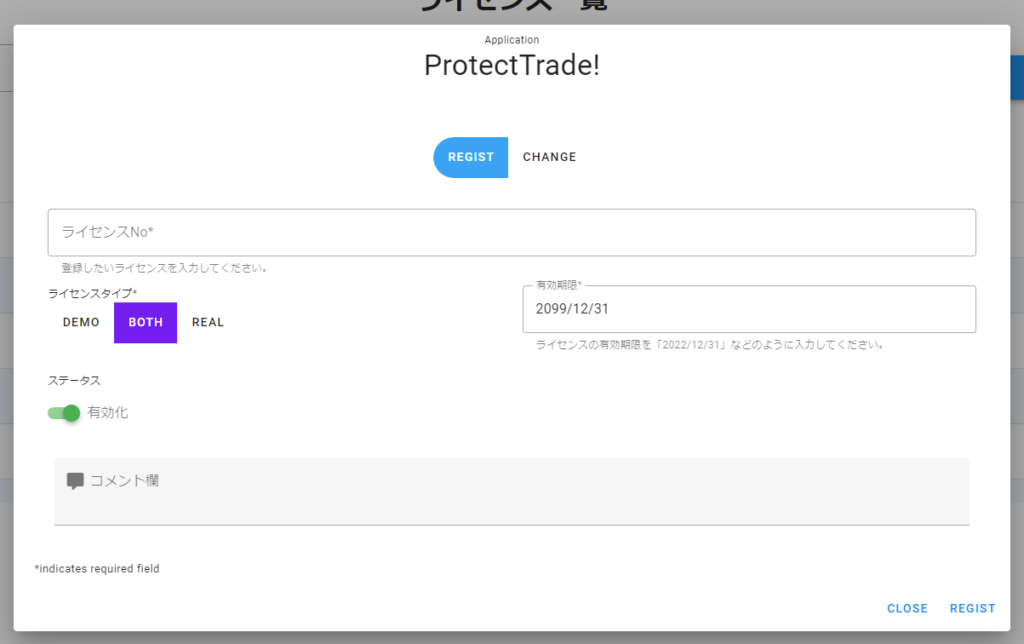
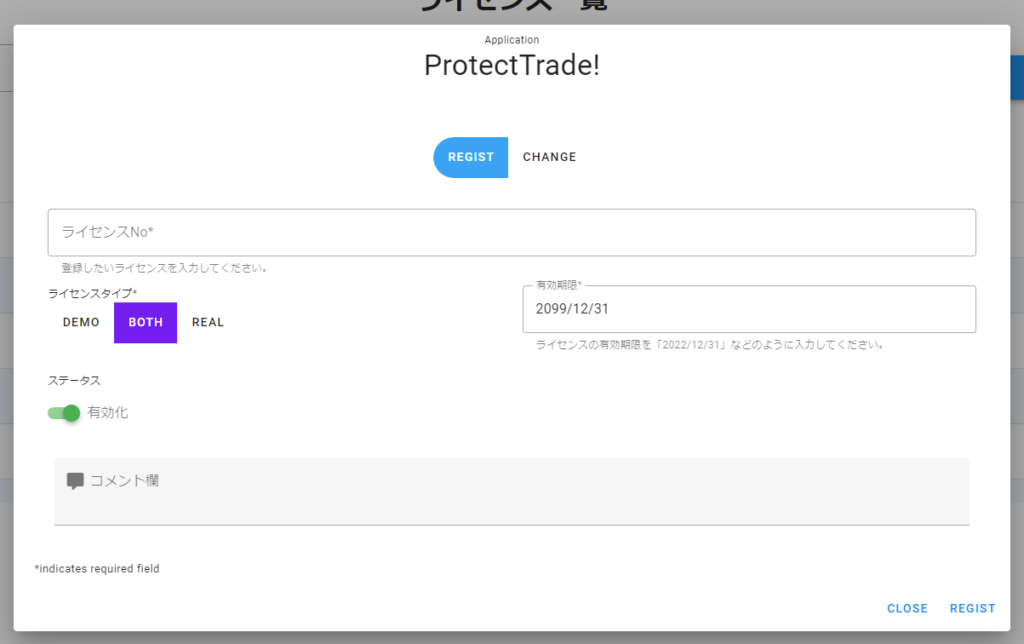
認証口座登録時の各項目の説明
- 登録種類
-
登録したい種類に基づいて選択ください。
・新規でライセンス(口座)を登録した場合は「REGIST」
・既存の口座を新しい口座に紐づけたい場合は「CHANGE」
旧口座情報は削除され、新口座で新しく認証されるようになります。 - ライセンスNo
-
認証させたいユーザー様のMT4上の口座番号を設定ください。
- ライセンスタイプ
-
ユーザー様の認証させたい口座タイプ(デモ口座なのかリアル口座)を設定ください。
・DEMO:デモ口座を認証OKとする。
・REAL:リアル口座を認証OKとする。
・BOTH:デモ・リアルどちら認証OKとする。 - 有効期限
-
認証OKとする有効期限を設定してください。例えば1か月間有効にしたい場合は、1か月後を入力してください。
それ以降は認証NGとなります。
例:2023/01/01と設定した場合、1月1日までは認証OKですが、2023/01/02から認証NGとなります。
- ステータス
-
ステータスが有効(緑色)の場合は、上記条件で認証が行われます。
ステータスが無効(灰色)の場合は、該当口座は認証NGとされます。 - コメント欄
-
各口座単位でメモとしてご自由に記載いただけます。
ライセンス一覧の詳細
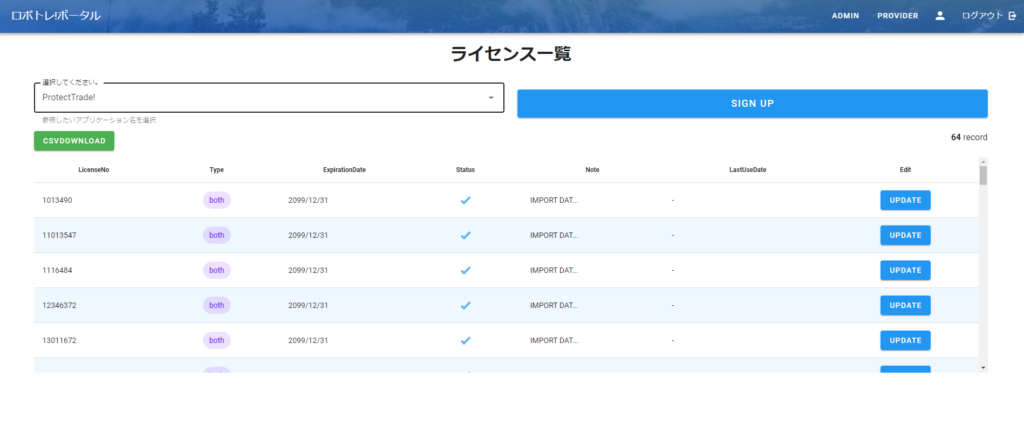
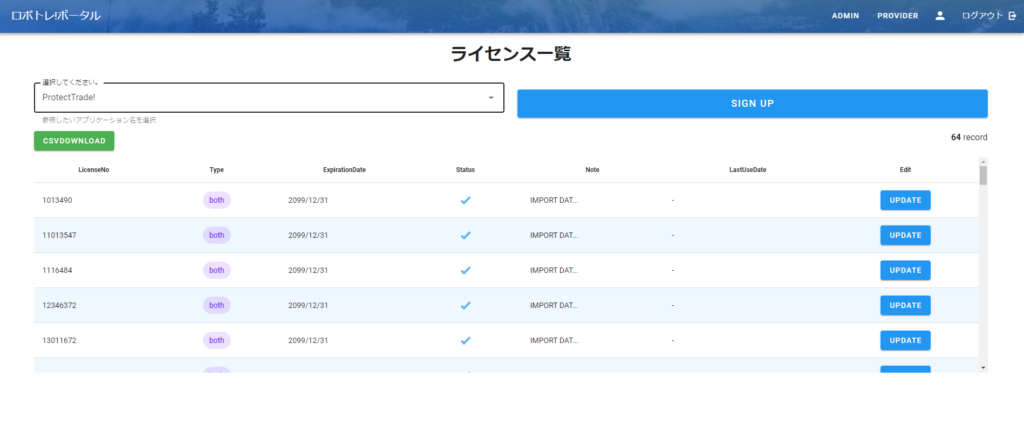
ライセンス一覧画面の各項目の説明
- アプリケーション選択
-
ご自身に紐づいているアプリケーション(EAやインジケーター)が表示選択可能です。
ロボトレポータルのアカウント登録後に、下記までログインEmailと登録したいアプリケーション(EA・インジケーター)の名称をご連絡頂き、運営側にて登録後、表示されるようになります。
ご連絡先:support@autosystem-labo.com
- SIGN UP
-
新規で口座を登録したい場合や、認証したい口座の紐づけ変更を行いたい場合、押下してください。
- CSVDOWNLOAD
-
選択しているアプリケーション(EA・インジケーター)に登録されている口座全てCSV形式でダウンロードが可能です。
CSV項目:一覧表示項目と同様
- 一覧表示項目
-
EA・インジケーターにサーバー認証機能を追加することで、利用者の下記項目も表示されます。
- 口座番号
-
認証登録されている口座番号
- 口座タイプ
-
登録されているデモ口座、リアル口座、BOTHが表示されます。
- 有効期限
-
登録されている認証有効期限
- ステータス
-
該当口座の認証ステータス(チェックマーク:有効、×マーク:無効)
- 資産総額
-
対象口座の最終認証時の資産総額が表示されます。
- 評価損益
-
対象口座の最終認証時の評価損益が表示されます。
- 最終利用日
-
対象口座の最終認証日時が表示されます。
- Note
-
口座単位にメモとして記入した内容
ユーザー周知機能の詳細
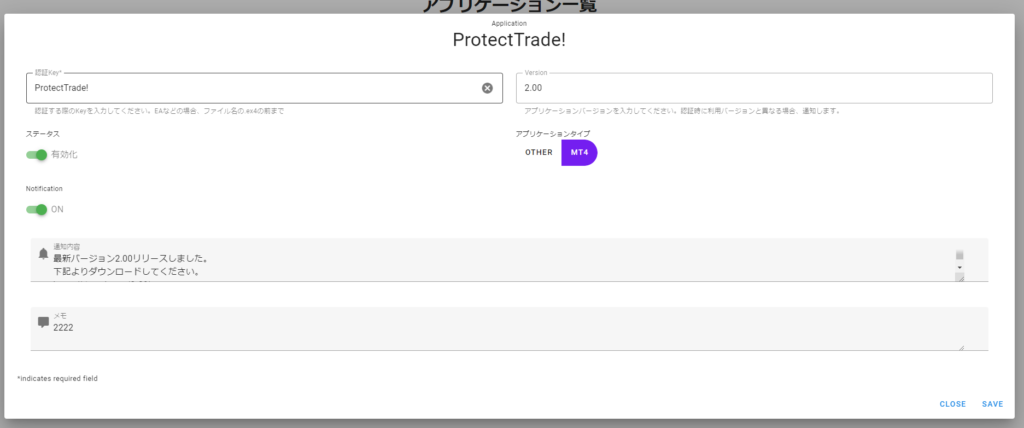
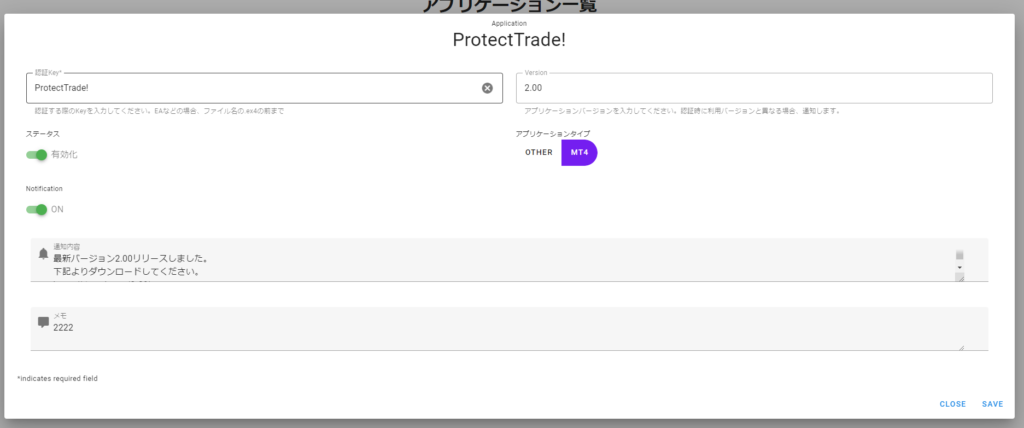
EA・インジケーター情報更新画面の各項目の説明
- 認証Key
-
管理アプリケーション名とEA・インジケーター名(認証Key)を分けてご利用できます。
具体例:ロボトレポータル上の名称は「ロボトレ」、EA・インジケーター名「robotore.mq4」「robotore.ex4」の場合は認証Keyを「robotore」で設定します。誤った認証Keyですと認証NGとなりますので、必ずEA・インジケーター名(拡張子抜き)と認証Keyが一致するように設定してください。
- バージョン
-
EA・インジケーターのバージョンを設定してください。
ユーザー周知は、EA・インジケーター内のバージョンと当画面のバージョンに差がある場合にMT4上にアラートとして設定された通知内容が周知として表示されます。利用例
EAのバージョンが1.0から2.0がリリースされたので周知したい。
設定例:
バージョン「2.0」一定期間中は告知事項をユーザーにアラートで周知したい。
設定例:
バージョン「99.99」
一定期間後に現在のバージョンに再設定 - ステータス
-
該当EA・インジケーターのステータスを変更できます。
(無効に設定した場合、口座単位の認証時に全て認証NGとなります。) - 通知
-
ON(緑色)の場合、設定されているバージョンと、利用されているEA・インジケーターのバージョンに差がある場合、設定されている通知内容をアラートで表示します。
OFF(灰色)の場合、設定バージョンと利用EA・インジケーターのバージョンに差があってもアラート通知はされません。 - 通知内容
-
EA・インジケーター利用者へ通知したいメッセージを設定してください。
ユーザーへはMT4上のアラートとして起動時などに表示されます。

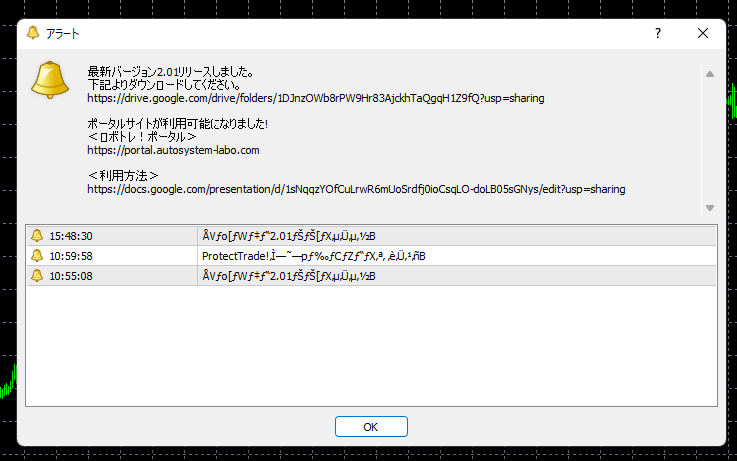
利用シーン
現在のEA/インジケーターのバージョンアップをユーザーへ通知したい
ユーザーへキャンペーン情報などを告知したい
- メモ
-
該当EA・インジケーターの各ユーザー毎にご自由にご利用ください。
【NEW】EA/インジケーター利用者専用ダッシュボード(オプション機能)
お客様のサーバー認証機能を付与されたEA/インジケーターを利用しているユーザーの方々がご利用いただけるダッシュボード機能を搭載しました。
MT4は高機能ながら、複雑で資産推移の把握さえ難しいと感じているユーザーは少なくありません。
本ダッシュボードでは、ユーザーがいつでもどこでも簡単にアクセスし、MT4口座情報の主要項目を一目で確認することが出来ます。
『ロボトレ!ポータル ユーザー専用ダッシュボード』は、お客様がご提供されるEAの付加価値サービスとしてユーザーの方々へご提供が可能です。
顧客獲得と顧客エンゲージメント強化に向けたアピール材料として、是非ご活用ください!
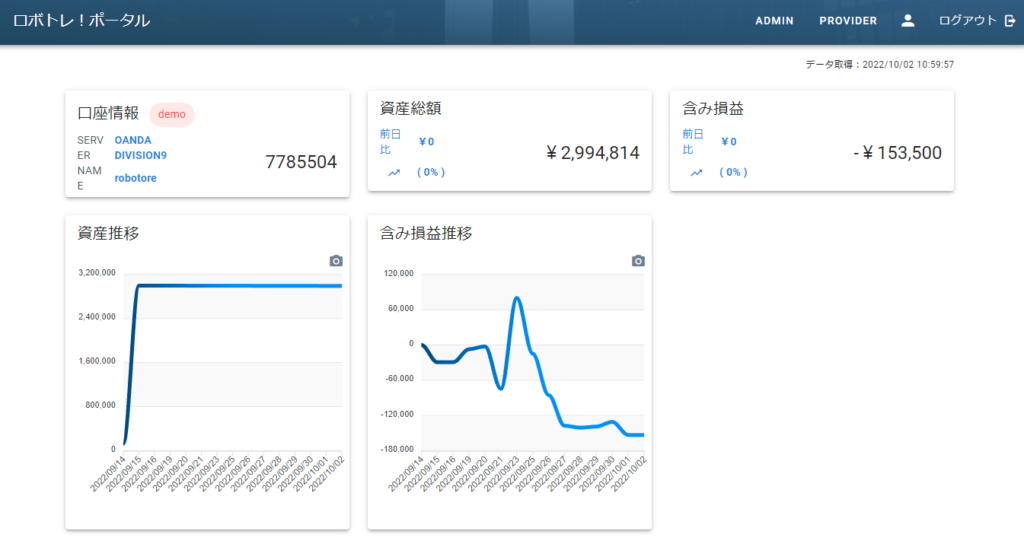
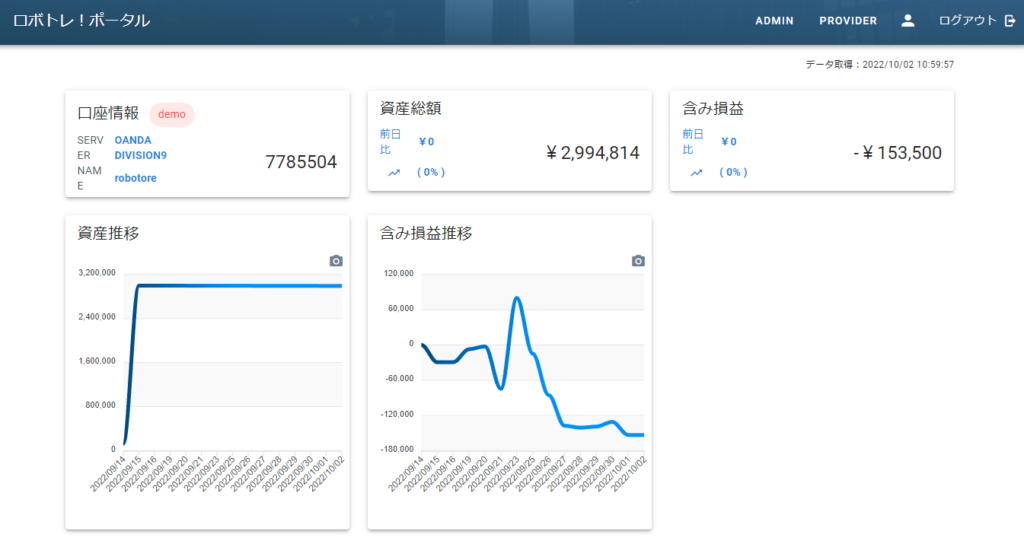
- 口座情報
-
利用されている認証された口座情報が表示されます。
・サーバー情報
・口座登録名 - 資産総額
-
認証時の資産総額が表示されます。
- 含み損益(評価損益)
-
認証時の評価損益が表示されます。
- 資産推移
-
過去30日分の資産推移をグラフで表示します。
- 含み損益推移
-
過去30日分の含み損益推移をグラフで表示します。
「サーバー認証サービス」のご購入
「サーバー認証サービス」ご要望フォーム
今後も皆様により良いサービスをお届けするため、アップデートを行なっていく予定です。
「ここが使いづらい!」「こんなこと出来たらいいのに!」などお気づきのことがございましたら、お気軽にご意見をお寄せください。